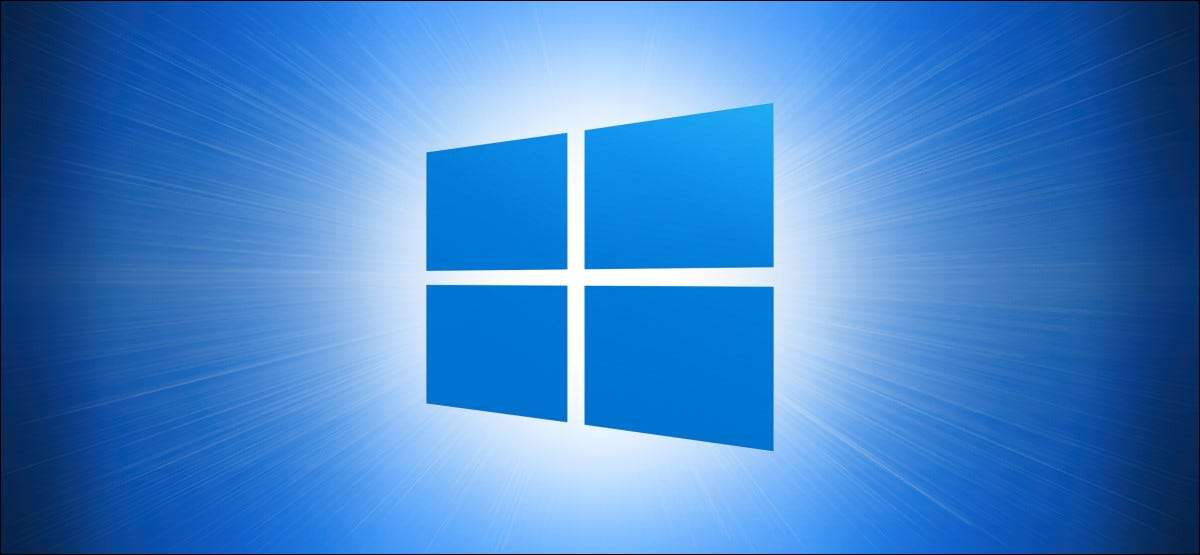
Als u ooit per ongeluk uw computer hebt afgesloten door op de aan / uit-knop te drukken, is er een eenvoudige manier om de aan / uit-knop (of maakt het iets anders doen) in Windows 10. U kunt ook uw SLEEP-knop bedienen, als uw computer er een van die. Hier is hoe.
Veranderen van de manier waarop de aan / uit-knop van uw computer werkt in Windows 10 vereist een reis naar het bedieningspaneel. Eerst, Start Configuratiescherm Door het menu Start te openen en "Controle" typen en vervolgens te drukken of klikt u op of klikt u op het pictogram Configuratiescherm.

Klik in het Configuratiescherm op "Hardware en geluid".

Zoek de sectie "POWER OPTIES" en klik op "Wijzig wat de stroomknoppen doen."
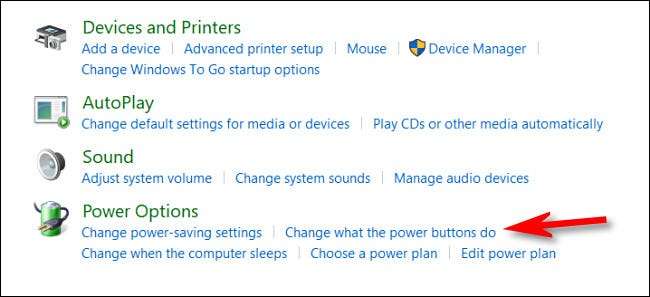
Vervolgens ziet u een scherm dat definieert wat er gebeurt wanneer u de stroom of de slaapknoppen op uw machine drukt. Klik onder "Power and Sleep-knopinstellingen" op het vervolgkeuzemenu hierna "wanneer ik op de aan / uit-knop druk."
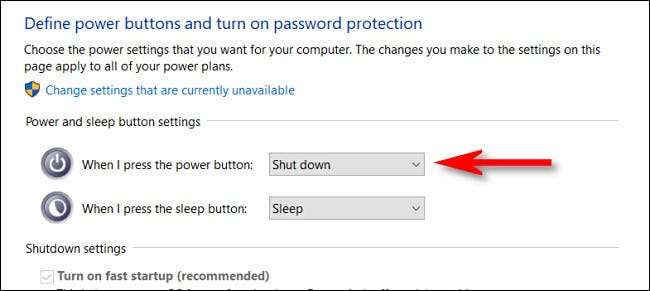
In de menu "Wanneer ik druk op het menu Power Button, zie je verschillende keuzes. Dit is wat alle opties doen:
- Niets doen: Wanneer u op de aan / uit-knop drukt, gebeurt er niets.
- Slaap: Uw pc gaat in een slaapstand met een laag vermogen, maar blijft hardlopen.
- HEIBERNATE: Uw pc Slaat de status van uw systeemgeheugen op schijf op en wordt uitgeschakeld. Uw sessie kan later worden hervat wanneer u een back-up maakt.
- Stilgelegd: Hiermee wordt Windows uitgeschakeld en uw pc gebruikt. (Dit is de standaardinstelling.)
- Schakel het display uit: Uw display wordt uitgeschakeld, maar uw pc blijft draaien.
Om te voorkomen dat u uw werk verliest als u op de aan / uit-knop drukt, kiest u een andere optie dan "Sluiten". Dit voorkomt onbedoelde shutdowns. Als u geen onderbrekingen wilt als gevolg van het raken van de aan / uit-knop, kiest u "Doe niets."

Klik op "Wijzigingen opslaan" en het bedieningspaneel sluiten.
Tip: Als u wilt wijzigen wat de slaapknop van uw computer doet, kiest u een optie uit de "wanneer ik druk op de knop" Down-down-box hier.
De volgende keer dat u op de aan / uit-knop van uw pc drukt, wordt deze niet automatisch uitgeschakeld. Als je in de laatste stap koos, kun je nog steeds Sluit uw pc uit Wanneer nodig door "Sluiten" uit het menu Start te kiezen. Ik hoop dat je een productieve dag hebt!
VERWANT: Wat is het verschil tussen slapen en overwinteren in Windows?







